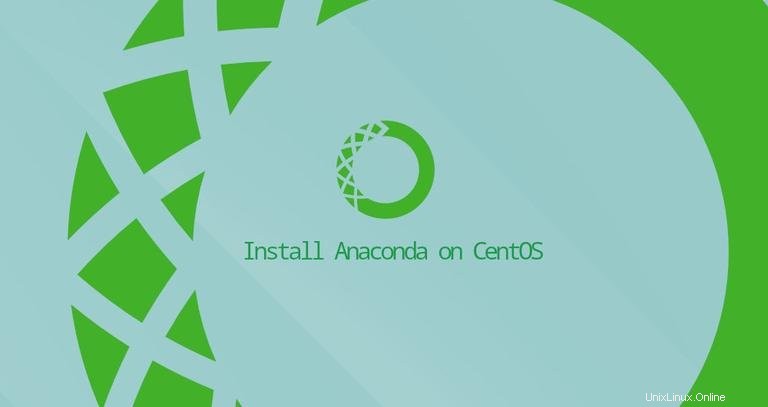
Anaconda ist die beliebteste Python/R-Plattform für Datenwissenschaft und maschinelles Lernen. Es wird für umfangreiche Datenverarbeitung, prädiktive Analysen und wissenschaftliche Berechnungen verwendet.
Die Anaconda-Distribution wird mit mehr als 1.500 Open-Source-Datenpaketen ausgeliefert. Es enthält auch die conda Befehlszeilentool und eine grafische Desktop-Benutzeroberfläche namens Anaconda Navigator.
In diesem Tutorial erklären wir, wie die Anaconda Python Distribution unter CentOS 8 installiert wird.
Installieren von Anaconda #
Zum Zeitpunkt der Erstellung dieses Artikels ist die neueste stabile Version von Anaconda Version 2019.10. Besuchen Sie vor dem Herunterladen des Anaconda-Installationsskripts die Anaconda-Downloadseite und prüfen Sie, ob eine neue Version von Anaconda für Python 3 zum Download verfügbar ist.
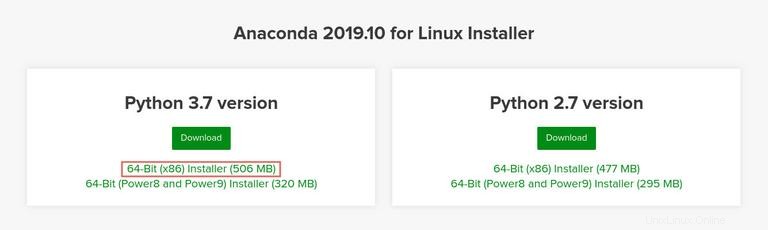
Führen Sie die folgenden Schritte aus, um Anaconda auf CentOS 8 zu installieren:
-
Laden Sie das Anaconda-Installationsskript über den Link herunter, den Sie von der Download-Seite kopiert haben:
wget -P /tmp https://repo.anaconda.com/archive/Anaconda3-2019.10-Linux-x86_64.shDer Download kann je nach Verbindungsgeschwindigkeit einige Zeit in Anspruch nehmen.
Wenn Sie Anaconda auf einem Desktop-Rechner installieren, können Sie das Skript mit Ihrem Webbrowser herunterladen.
-
Überprüfen Sie die Datenintegrität des Skripts mit
sha256sumBefehl:sha256sum Anaconda3-5.3.1-Linux-x86_64.shDie Ausgabe sollte wie folgt aussehen:
46d762284d252e51cd58a8ca6c8adc9da2eadc82c342927b2f66ed011d1d8b53 /tmp/Anaconda3-2019.10-Linux-x86_64.shStellen Sie sicher, dass der vom obigen Befehl ausgegebene Hash mit dem übereinstimmt, der auf der Seite Anaconda mit Python 3 auf 64-Bit-Linux für Ihre entsprechende Anaconda-Version verfügbar ist.
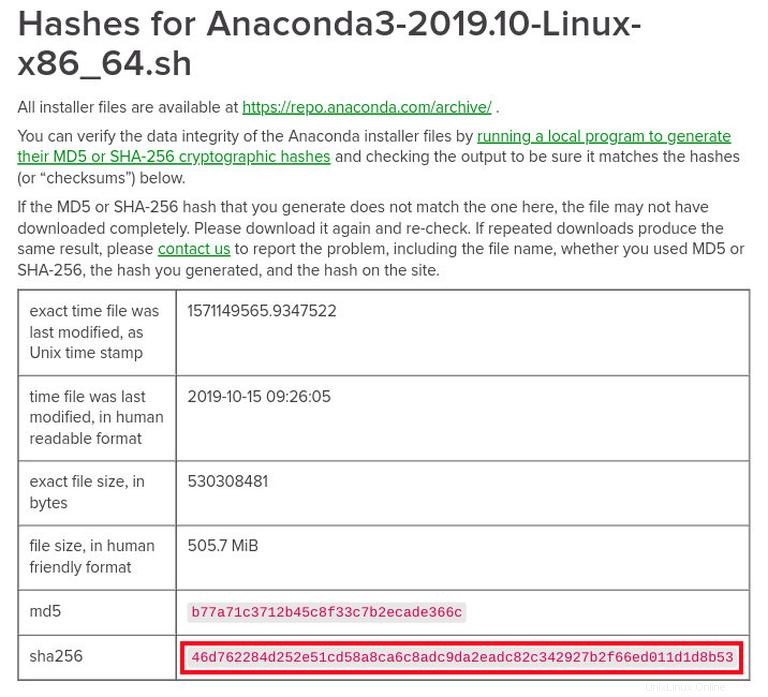
-
Starten Sie den Anaconda-Installationsprozess, indem Sie das Installationsskript ausführen:
bash Anaconda3-2019.10-Linux-x86_64.shSie sollten eine Ausgabe wie die folgende sehen:
Welcome to Anaconda3 2019.10 In order to continue the installation process, please review the license agreement. Please, press ENTER to continue >>>Drücken Sie
ENTERum fortzufahren, und drücken Sie dannENTERum durch die Lizenz zu blättern. Sie werden aufgefordert, die Lizenzbedingungen zu akzeptieren:Do you accept the license terms? [yes|no] [no] >>> yesGeben Sie
yesein um die Lizenz zu akzeptieren und das Installationsprogramm fordert Sie auf, den Installationsort auszuwählen:Anaconda3 will now be installed into this location: /home/linuxize/anaconda3 - Press ENTER to confirm the location - Press CTRL-C to abort the installation - Or specify a different location belowDer Standardspeicherort ist für die meisten Benutzer in Ordnung. Drücken Sie
ENTERum den Speicherort zu bestätigen und der Installationsvorgang wird fortgesetzt.Wenn Sie eine Fehlermeldung erhalten, die besagt:
bunzip2: command not found, installieren Siebzip2Paket mit:sudo dnf install bzip2, und führen Sie das Installationsskript erneut ausDie Installation kann einige Zeit in Anspruch nehmen. Sobald Sie fertig sind, sehen Sie die folgende Ausgabe:
Preparing transaction: done Executing transaction: done installation finished. Do you wish the installer to initialize Anaconda3 by running conda init? [yes|no]Geben Sie
yesein , drücken SieENTERund das Skript fügtcondahinzu zu IhremPATH:==> For changes to take effect, close and re-open your current shell. <== If you'd prefer that conda's base environment not be activated on startup, set the auto_activate_base parameter to false: conda config --set auto_activate_base false Thank you for installing Anaconda3! ...Um die Anaconda-Installation zu aktivieren, können Sie entweder Ihre Shell schließen und erneut öffnen oder den neuen
PATHladen Umgebungsvariable in die aktuelle Shell-Sitzung hinzufügen, indem Sie Folgendes eingeben:source ~/.bashrc -
Verwenden Sie das
condaBefehl, um die Anaconda-Installation zu überprüfen. Der folgende Befehl zeigt Informationen über die Installation an:conda infoactive environment : base active env location : /home/vagrant/anaconda3 shell level : 1 user config file : /home/vagrant/.condarc populated config files : conda version : 4.7.12 conda-build version : 3.18.9 python version : 3.7.4.final.0 ...
Anaconda wird aktualisiert #
Das Aktualisieren von Anaconda ist ein ziemlich einfacher Vorgang. Aktualisieren Sie zuerst das Conda-Tool mit:
conda update conda
Wenn Sie aufgefordert werden, das Update zu bestätigen, geben Sie y ein um fortzufahren.
Sobald Conda aktualisiert ist, fahren Sie mit dem Anaconda-Update fort:
conda update anaconda
Geben Sie wie beim vorherigen Befehl y ein, wenn Sie dazu aufgefordert werden um fortzufahren.
Vergessen Sie nicht, Ihre Anaconda-Installation regelmäßig zu aktualisieren.
Anaconda wird deinstalliert #
Um Anaconda von Ihrem CentOS-System zu deinstallieren, entfernen Sie zuerst das Anaconda-Installationsverzeichnis:
rm -rf ~/anaconda3
Bearbeiten Sie ~/.bashrc Datei und entfernen Sie das Anaconda-Verzeichnis aus der Umgebungsvariable PATH:
# >>> conda initialize >>>
# !! Contents within this block are managed by 'conda init' !!
__conda_setup="$('/home/linuxize/anaconda3/bin/conda' 'shell.bash' 'hook' 2> /dev/null)"
if [ $? -eq 0 ]; then
eval "$__conda_setup"
else
if [ -f "/home/linuxize/anaconda3/etc/profile.d/conda.sh" ]; then
. "/home/linuxize/anaconda3/etc/profile.d/conda.sh"
else
export PATH="/home/linuxize/anaconda3/bin:$PATH"
fi
fi
unset __conda_setup
# <<< conda initialize <<<
Führen Sie den folgenden rm aus Befehl zum Entfernen der versteckten Dateien und Ordner aus dem Home-Verzeichnis des Benutzers:
rm -rf ~/.condarc ~/.conda ~/.continuum